
 |
国勢調査データの Import 方法
|

|
もっと細かいことを言うと6階建以上の共同住宅世帯数まで... 5年に1回、キチンと集計されてきた国勢調査のデータを GIS で利用できたら、ますます地理情報システムの世界は広がります。 今回は、(財)統計情報研究開発センターが提供しています「地域メッシュ国勢調査集計データ」のインポータを作成してみました。  (財)統計情報研究開発センター (財)統計情報研究開発センター 地域メッシュ国勢調査 解説サイト 地域メッシュ国勢調査 解説サイト |
|
This Information was checked by Windows XP (TNTmips 6.6)
|
 |
| ●1.
ダウンロード SML をダウンロード | ●2.
インポート SML を実行してインポート | ●3.
特徴・注意点 文字データの置き換えに注意!! |
|
|
| |||||||||||||||||||||||||||||||||||||||||||||||||||||||||||
|
この解説ページは、 独立行政法人 農業工学研究所 遠藤和子様の御協力により作成いたしました。 |
| 2002.7.31 更新 |
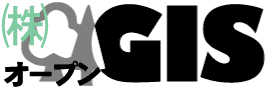
株 式 会 社 オ ー プ ン G I S
〒130-0001東京都墨田区吾妻橋1-19-14 電話 (03) 3623-2851 FAX (03) 3623-3025 info@opengis.co.jp |